בצע או השתמש בתיקון האתחול כדי לפתור את קוד השגיאה של BSOD זה
- ה-0x000000ED BSOD מופיע כאשר המערכת אינה יכולה לגשת למחיצה שעליה מותקנת מערכת ההפעלה.
- זה יכול להתרחש עקב השחתת דיסק, כונן קשיח פגום ותצורת דיסק שגויה.
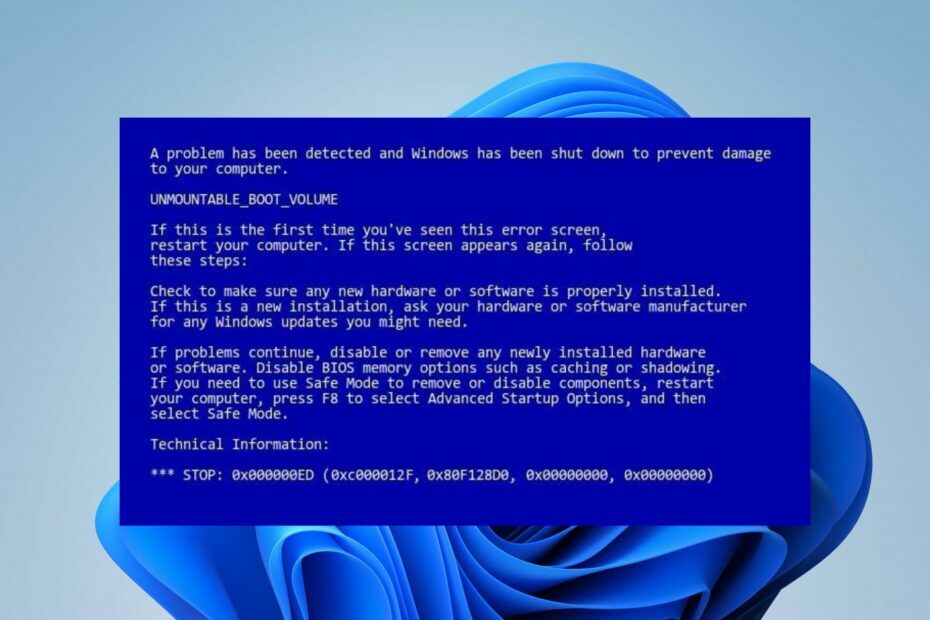
איקסהתקן על ידי לחיצה על הורד את הקובץ
- הורד את Fortect והתקן אותו במחשב האישי שלך.
- התחל את תהליך הסריקה של הכלי כדי לחפש קבצים פגומים שהם המקור לבעיה שלך.
- לחץ לחיצה ימנית על התחל תיקון כך שהכלי יוכל להתחיל את אלגוריתם התיקון.
- Fortect הורד על ידי 0 הקוראים החודש.
משתמשי Windows מתלוננים על כך שהם נתקלים בשגיאה 0x000000ED BSOD: נפח אתחול בלתי ניתן לטעינה במחשבים האישיים שלהם. השגיאה מתרחשת במהלך עדכוני Windows, הגדרת התקנת Windows או באופן אקראי. עם זאת, מדריך זה ידון כיצד לפתור את הבעיה.
כמו כן, ייתכן שתתעניין במאמר שלנו על איך לעשות זאת לשחזר מחיצות שלא הוקצו במחשב האישי שלך.
מה גורם לשגיאת BSOD 0x000000ED?
השגיאה Unmountable Boot Volume עם הקוד 0x000000ED מציינת שהמערכת לא יכולה לגשת למחיצה שבה מותקנת מערכת ההפעלה. להלן מספר סיבות נפוצות:
- פגיעה בדיסק עלולה לגרום לאתחול הכונן שלך
- כונן קשיח פגום או בעיות פיזיות אחרות יגרמו לכשל באתחול.
- תצורת דיסק שגויה תגרום לבעיות באתחול.
- מנהלי התקנים מיושנים או לא תואמים, במקרים נדירים מסוימים, עלולים לגרום לבעיות.
כיצד אוכל לתקן שגיאה 0x000000ed?
אנו ממליצים לעבור תחילה את הבדיקות המקדימות הבאות:
- הפעל מחדש את המחשב. לפעמים הפעלה מחדש מהירה יכולה לתקן תקלות אתחול.
- בדוק את חיבורי החומרה וודא שהכל מחובר היטב.
1. השתמש בתיקון אתחול
- הכנס את ה דיסק התקנה של Windows או לחבר א כונן הבזק מסוג USB הניתן לאתחול המכיל את קבצי ההתקנה של Windows.
- הפעל את המחשב ואתחל את המחשב מהכונן.
- כעת, בחר את שפה ומקלדת אם תתבקש, ואז לחץ הַבָּא.

- לאחר מכן, לחץ על תתקן את המחשב שלך בפינה השמאלית התחתונה של המסך.

- לחץ על פתרון בעיות ובחר תיקון אתחול בין האפשרויות הזמינות.
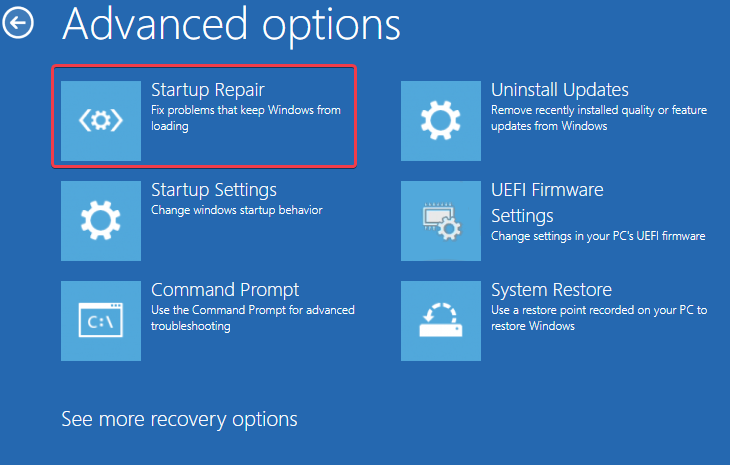
- בחר חשבון כדי להמשיך.
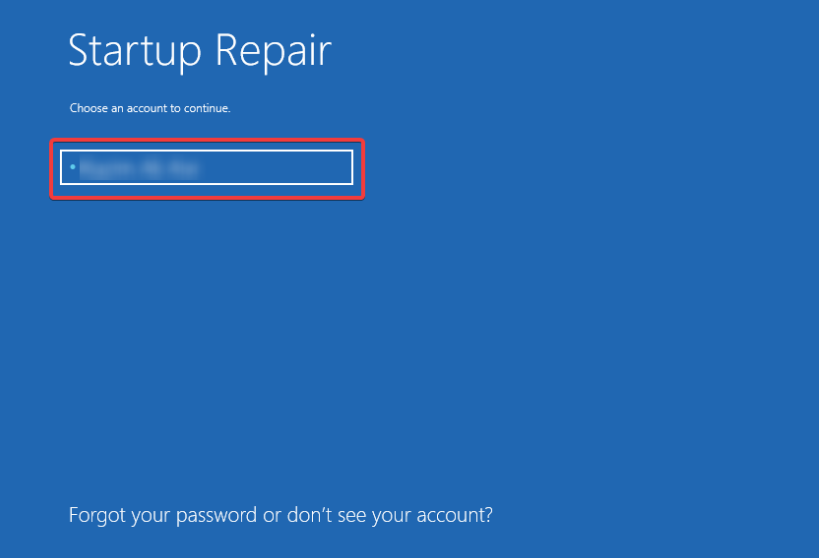
- הזן את הסיסמה עבור החשבון אם הגדרת, ולחץ על לְהַמשִׁיך להמשיך.
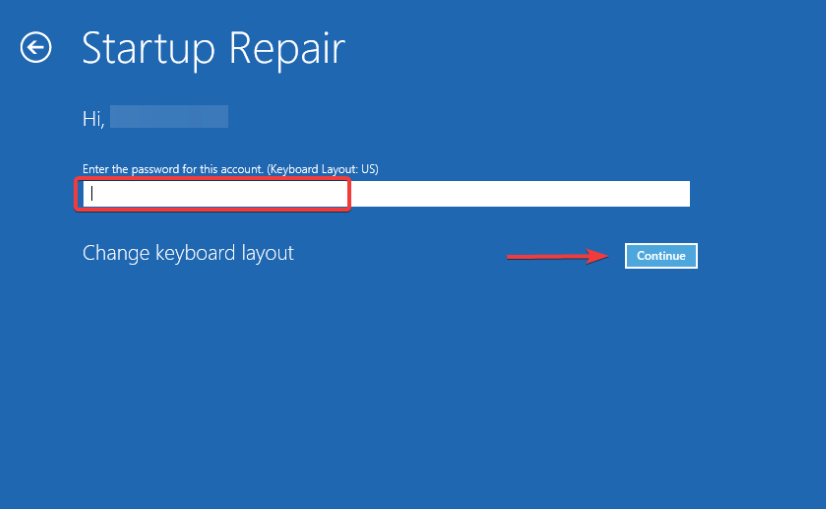
- לאחר השלמת תיקון האתחול, הפעל מחדש את המערכת ובדוק אם השגיאה נמשכת.
הכלי תיקון אתחול יכול לתקן באופן אוטומטי בעיות הפעלה נפוצות, כולל שגיאת נפח האתחול הבלתי ניתן להתקנה. עיין במאמר שלנו על דרכים לתקן את בעיות אתחול של UEFI במחשבי Windows.
2. בצע שחזור מערכת מ-Windows Recovery
- הכנס את דיסק ההתקנה של Windows או חבר כונן הבזק USB הניתן לאתחול המכיל את קובצי ההתקנה של Windows.
- לאחר מכן, הפעל את המחשב ואתחל את המחשב מהכונן.
- כעת, בחר את שפה ומקלדת אם תתבקש, לחץ על הַבָּא.

- לחץ על תתקן את המחשב שלך בפינה השמאלית התחתונה של המסך.

- בהמשך, לחץ על פתרון בעיות.

- לאחר מכן, בחר את אפשרויות מתקדמות לשונית.
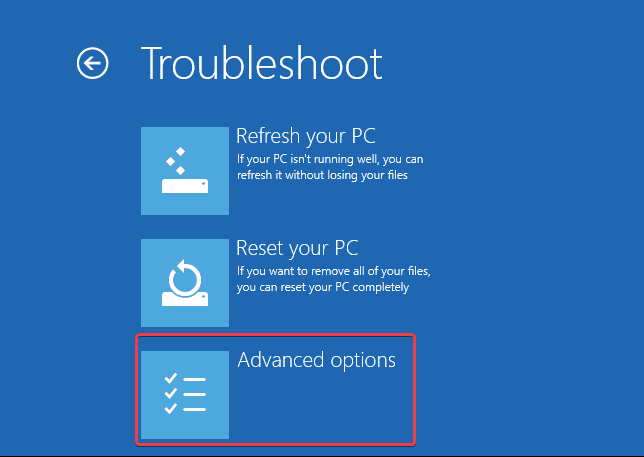
- מהאפשרויות המתקדמות, בחר שחזור מערכת. ייתכן שתראה הנחיה לבחור חשבון כדי להמשיך.

- בחר את נקודת השחזור הרצויה המייצגת תאריך ושעה שבהם המחשב שלך פועל כהלכה, ולחץ הַבָּא.

- לאחר מכן לחץ סיים כדי להתחיל את תהליך שחזור המערכת.
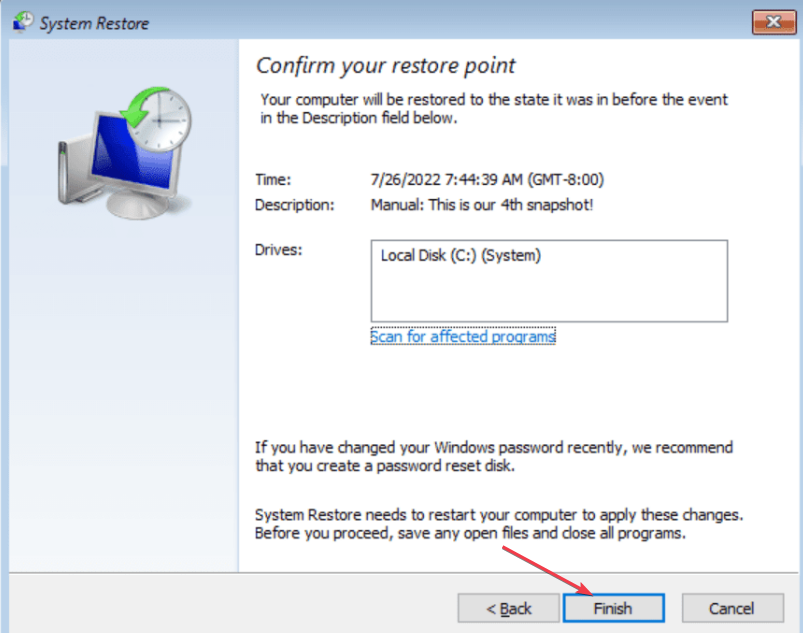
- תהליך שחזור המערכת יתחיל והמחשב שלך יופעל מחדש.
ביצוע שחזור מערכת יחזיר את קבצי המערכת, התוכניות וההגדרות של המחשב שלך למצב קודם ויפתור את השגיאה 0x000000ED BSOD.
- קוד שגיאת עצור 0x0000008E: כיצד לתקן את זה
- מהו Msoia.exe וכיצד לתקן את השגיאות שלו?
- Ole32.dll לא נמצא: כיצד לתקן או להוריד אותו שוב
- Ftd2xx.dll לא נמצא: כיצד לתקן או להוריד אותו שוב
- מהו Ntrtscan.exe וכיצד לתקן את השימוש הגבוה במעבד
לסיכום, אולי יעניין אותך איך לעשות תיקון קבצים פגומים לאחר השחזור כדי למנוע פגיעה או השמדה של הקבצים שלך. כמו כן, קרא על תיקון ה בעיות אתחול של UEFI במחשבי Windows.
יש לך שאלות או הצעות נוספות בנוגע למדריך זה? אנא השאירו אותם בקטע התגובות למטה.
עדיין נתקלים בבעיות?
ממומן
אם ההצעות לעיל לא פתרו את הבעיה שלך, המחשב שלך עלול להיתקל בבעיות קשות יותר של Windows. אנו מציעים לבחור בפתרון הכל-באחד כמו Fortect לתקן בעיות ביעילות. לאחר ההתקנה, פשוט לחץ על הצג ותקן לחצן ולאחר מכן לחץ התחל תיקון.
![שגיאת Exfat_file_system ב- Windows 10 ו- Mac [תיקון מלא]](/f/6d2594445d2b537901cdd512fe0be814.jpg?width=300&height=460)
![תיקון: בעיות מסך כחול של Microsoft Surface [מדריך מפורט]](/f/e0926165bd83d5ca6650619714027f6d.jpg?width=300&height=460)
![תיקון: תקלה בדף בשטח שאינו מעוגן [בדיקת באגים 0x50]](/f/3994fcf762517daecdb50ba3661ff8de.jpg?width=300&height=460)